Maya的mel脚本需要注意的几个地方
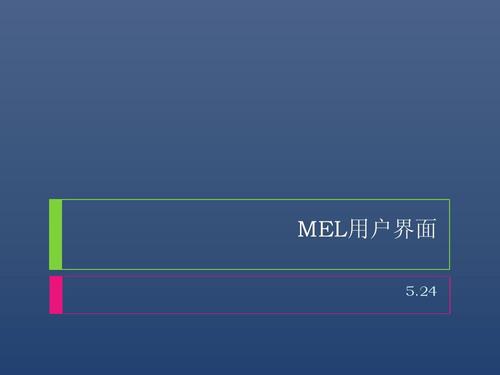
MEL脚本之前先说几个注意点,
1 把maya环境改成英文的,虽说中文没问题,但是总觉得不习惯
如果安装后是中文的,要改成英文的
x:\Program Files\Autodesk\Maya2014\resources\l10n 这个文件夹下面的zh_CN 这个文件压缩删除源文件就成
如果要欢迎英文,直接解压,删除压缩包也很方便
2帮助文档
但是不同版本的文档并不是在一个地方的,下面的是不同版本的在线命令文档
2015-2017
http://help.autodesk.com/cloudhelp/2015/ENU/Maya-Tech-Docs/Commands/
http://help.autodesk.com/cloudhelp/2016/ENU/Maya-Tech-Docs/Commands/
http://help.autodesk.com/cloudhelp/2017/ENU/Maya-Tech-Docs/Commands/
2012-2014
http://download.autodesk.com/global/docs/maya2014/zh_cn/Commands/index.html
http://download.autodesk.com/global/docs/maya2013/zh_cn/Commands/index.html
http://download.autodesk.com/global/docs/maya2012/zh_cn/Commands/index.html
3 mel一般就是调用maya里操作执行的指令,就是那些用``括起来的
如果需要用python,可以看看帮助菜单里,到maya2016还是2.x的python
4 关于变量名缓存坑
这个坑一般程序员入的时候更要注意
因为maya编辑器里面,直接输入变量的话,maya内存中会记录着,如果出现下面的情况就会报错
float $aaa = 1.1;
int $aaa = 1;
而且清空代码历史,新建场景都不能使得int $aaa = 1;成功
因为maya有记录功能,这个输入的代码变量命名只能重启maya才能清空
当然,也有解决办法。第一种是使用函数。使用它时,可以直接调用函数名,因为函数被视为临时变量。但是,必须以这种方式输入函数名,这不便于调试
第二种就很方便用{}括号括住就行了,一样被视为临时变量,就不会产生命名空间的问题
例如
{
int $bbb = 3;
};
{
float $bbb = 3.1;
};
5 编辑器快捷功能
代码可以用ctrl 滚轮放大缩小
ctrl 回车可以快速运行(当然如果是在函数里的需要再输入函数名,纯用花括号的就不用)
scriptEditorInfo -clearHistory;//这句可以清楚编辑器历史,如果不想手动删的话,代码最后可以跟一句
当然还有通用的ctrl s保存之类
6 mel文档格式
mel语言wins上是ansi格式的,注意
7 快捷运行
运行带框架脚本,放到下面目录里
C:\Users\shenmifangke\Documents\maya\scripts
然后拖入到maya中
然后在命令行中打上刚刚放入上面目录脚本的名字,并回车
(当然也可以中间拖着刚刚打入的名字到工具架上形成图标)
8 快捷工具架设置
可以使用中键将脚本拖到工具架上,然后在内部重命名
8 构建历史
这个是关闭的,所以不需要通过平滑来删除历史,或者有时可以尝试在脚本不需要构建历史或产生影响时关闭脚本
转载声明:本文来源于网络,不作任何商业用途
全部评论


暂无留言,赶紧抢占沙发
热门资讯

ZBrush中常用笔刷工具和使用方法!

C4D单独渲染模型有哪些步骤?

Maya软件中给多边形模型加点教程

3dmax软件安装成功后,桌面没有图标是怎么回事?...

3dmax渲染后物体不见了是为什么?

C4D软件里隐藏选中的多个面有什么方法?

3Dmax使用旋转工具不显示角度了是什么问题?...

3dmax软件如何取消黄色的边框?

maya软件如何给物体批量重命名?

c4d模型设置选集有什么方法?


IOS下载

安卓下载

小程序




